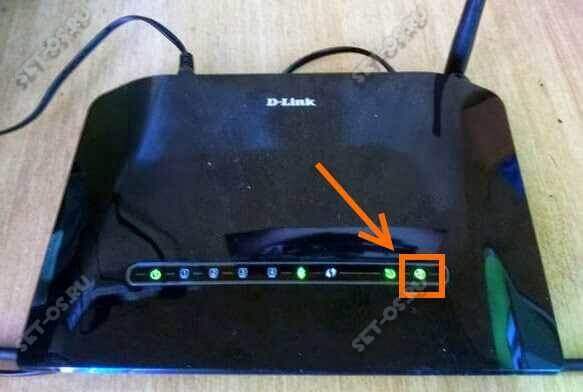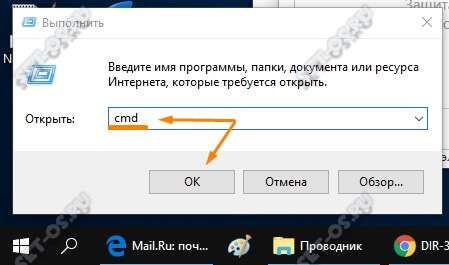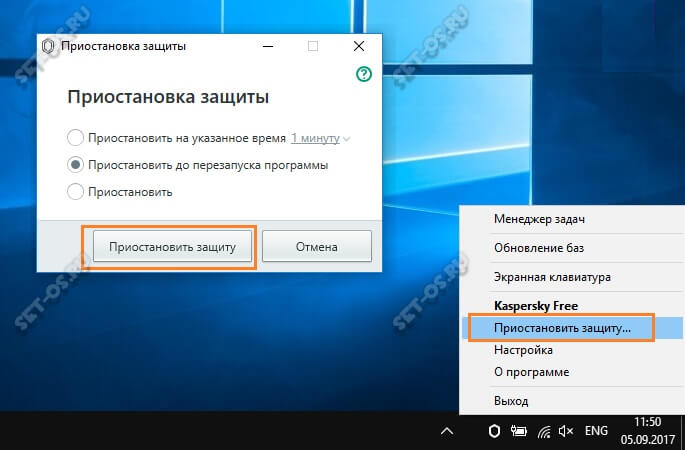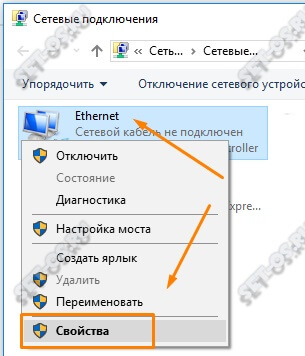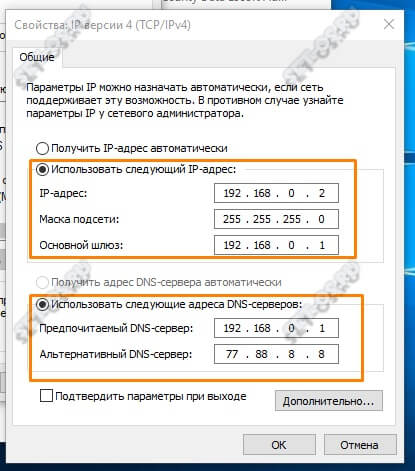Svetainės skyriai
Redaktoriaus pasirinkimas:
- Mano iPhone turi tik vieną garsiakalbį – ką turėčiau daryti?
- Kalbos keitimas „Mac OS“.
- Kaip pasirinkti „flash drive“ failų sistemą „Mac“.
- Kaip pašalinti įbrėžimus nuo telefono kameros?
- Kaip pašalinti programas iš „Mac OS“ – visas vadovas
- Naudingi spartieji klavišai, skirti Mac OS X mac os spartiesiems klavišams
- Kaip įdiegti „Windows“ „Mac“?
- Kodėl jūsų iPad neįsijungia ir ką daryti tokiose situacijose?
- Kaip atidaryti ir redaguoti pagrindinio kompiuterio failą „MacOS“.
- Kas yra kūno pasikeitimas?
Reklama
| Prisijungia prie Wi-Fi, bet neveikia. Wi-Fi prijungtas, bet nėra tinklo. Ką daryti |
|
Viena iš dažniausiai pasitaikančių situacijų, su kuria susiduriu savo praktikoje, yra tada, kai vartotojas yra prisijungęs prie interneto, bet neveikia. Kodėl tai vyksta?! Taigi, jūsų internetas neveikia. Kaip esate su juo susijęs? Paprastai daugeliu atvejų ryšys organizuojamas per Wi-Fi maršrutizatorius, tada pažiūrėkite, ar jo prieigos prie interneto indikatorius dega, ar ne. Pavyzdžiui, „D-Link“ maršrutizatoriuose jis pagamintas gaublio pavidalu, tačiau daugumoje įrenginių jis tiesiog pasirašomas kaip internetas.
Ar nedega? Patikrinkite maršrutizatoriaus nustatymus ir, jei viskas gerai, paskambinkite Techninė pagalba jūsų teikėjas. Jei esate prisijungę prie mobilusis internetas per USB modemą arba WiFi modulį, prijungtą prie USB prievado, tada pabandykite jį atjungti ir vėl prijungti. Jei tai nepadeda, perjunkite įtaisą į netoliese esantį laisvą prievadą. „Windows“ iš naujo įdiegs tvarkykles ir galėsite dar kartą patikrinti, ar prieiga yra, ar ne. „Windows 10“ interneto ryšio diagnostikaJei internetas prijungtas prie jūsų kompiuterio ar nešiojamojo kompiuterio, bet neveikia ir esate tikri, kad priežastis slypi neteisinguose nustatymuose, tuomet turėtumėte atlikti keletą paprastų veiksmų. Pradėkime nuo kai kurios populiarios svetainės ping. Norėdami tai padaryti, paspauskite Win + R klavišų kombinaciją, kad būtų rodomas langas „Vykdyti“:
Eilutėje „Atidaryti“ įvedame komandą cmd. Spustelėkite mygtuką „Gerai“, kad atidarytumėte langą komandinė eilutė. Įrašome komandą: ping yandex.ruJei jums nepatinka „Yandex“, galite naudoti „Google“. Paspauskite klavišą „Enter“ ir pažiūrėkite į rezultatą. Jei viskas tvarkoje, iš serverio gausite kažką panašaus į šį atsakymą:
Jei gausite tokį atsakymą: Tada įvedame kitą komandą: Ping 77.88.8.8 Tai yra „Yandex“ viešojo DNS serverio IP adresas, kuris visada yra prieinamas. Arba galite siųsti ping serverio iš Google – 8.8.8.8. Jei kompiuteris turi prieigą prie išorinis tinklas, tada atsakymas turėtų būti toks:
Jei mazgas skambina per IP, bet svetainės neatsidaro, tai paprastai reiškia, kad internetas yra prijungtas, bet neveikia dėl to, kad nustatymuose tinklo plokštė neregistruotas (arba neteisingai užregistruotas) DNS adresas- serveriai. Kaip tai padaryti, aš jums pasakysiu žemiau. Jei matote šį atsakymą:
Tada verta patikrinti, ar maršrutizatorius yra prieinamas. Norėdami tai padaryti, jį taip pat reikia pinguoti. Ant lipduko, paprastai esančio korpuso apačioje, galite pamatyti, koks IP adresas jame naudojamas. Paprastai tai yra arba arba. Aš turiu D-Link maršrutizatorius ir ji naudoja antrąjį variantą:
Jei maršrutizatorius skambina, bet mazgo nėra internete, greičiausiai priežastis vėl yra maršrutizatoriuje arba jo nustatymuose.
Tai nepadėjo, o internetas vis dar prijungtas, bet neveikia?! Na, tada dar kartą paspauskite klavišų kombinaciją Win + R, kad atsirastų langas "Vykdyti" ir įveskite komandą ncpa.cpl.
Dešiniuoju pelės mygtuku spustelėkite ryšio piktogramą ir meniu pasirinkite „Ypatybės“. Pasirodžiusiame lange dukart spustelėkite eilutę „IP versija 4 (TCP/IPv4)“, kad patektumėte į protokolo parametrus:
Čia mes bandome įdėti automatinis kvitas adresus ir dar kartą patikrinkite prieigą prie pasaulinio žiniatinklio.
Turite užregistruoti IP adresą iš maršrutizatoriaus potinklio. Jei jo IP yra 192.168.0.1, tada nustatykite kompiuterį į 192.168.0.2. Jei maršrutizatorius naudoja 192.168.1.1, tada kompiuteryje bus 192.168.1.2. Kaukė 255.255.255.0. Kaip šliuzą turite nurodyti maršrutizatoriaus adresą. Užregistruokite jį kaip pageidaujamą DNS serverį. Alternatyvų DNS galima nurodyti kaip serverį iš „Yandex 77.88.8.8“ arba „Google“ - 8.8.8.8. Paprastai po to atsiranda interneto prieiga. Jei nė vienas patarimas jums nepadėjo, bijau, kad turite paskambinti profesionaliam specialistui, kuris gali nustatyti problemos priežastį ir ją pašalinti. Sėkmės visiems! Dažnai atsitinka, kad nešiojamasis kompiuteris, planšetinis kompiuteris ir išmanusis telefonas mato Wi-Fi tinklas, prisijunkite prie jo, bet negalite prisijungti prie interneto. Surinkome keletą sprendimų, kurie padės tai išspręsti. Paleisti PPPoE, L2TP, PPTP ryšius galima tik vienoje vietojeŽmonės, pirmą kartą susidūrę su belaidžiu tinklu, ne visada žino svarbius punktus, kurį turėtumėte žinoti. Jei sukonfigūravote maršrutizatorių ir toliau paleisite PPPoE, L2TP, PPTP per stalinį kompiuterį, jūsų belaidis tinklas liks be interneto, nes atimate maršruto parinktuvo ryšį (o tinklas kompiuteryje veiks gerai). Faktas yra tas, kad po konfigūravimo maršrutizatorius automatiškai užmezga ryšį ir paskirsto prieigą prie tinklo kompiuteriui ir belaidžiams įrenginiams. Kodėl mano „Wi-Fi“ ryšys apribotas?„Bet kokia neaiški situacija, iš naujo paleiskite maršrutizatorių“ Taip atsitinka, kad tinklas veikia gerai, bet staiga sustoja. Tokiu atveju tiesiog pabandykite iš naujo paleisti maršrutizatorių ir įrenginį, per kurį prisijungiate prie tinklo. Dažniausiai tai padeda užmegzti ryšį. Kitas veiksmas: perjunkite interneto kabelį iš maršruto parinktuvo į kompiuterį ar nešiojamąjį kompiuterį, kad patikrintumėte ryšį. Tinklas veikia jūsų kompiuteryje - tai maršruto parinktuvo problema, jei ne - yra jūsų teikėjo problema, turite susisiekti su palaikymo komanda.
Galimos maršrutizatoriaus problemosPrijungę laidą tiesiai prie kompiuterio, sužinojote, kad problema su tinklu yra ne jūsų paslaugų teikėje, o maršrutizatoriuje ir nieko neperkrovus. Kokios gali būti priežastys?
Patartina patikrinti iš kitų įrenginių, ar jie gali naudotis tinklu per tą patį prieigos tašką. Jei jie gali, turite peržiūrėti kompiuterio ar nešiojamojo kompiuterio nustatymus.
Daugumoje nešiojamųjų kompiuterių yra programa, atsakinga už Wi-Fi ryšį. Jei adapteris bevielis tinklas yra įjungtas, bet ne šioje programoje – liksite be interneto. Raskite jį ir patikrinkite, ar veikia „Wi-Fi“ ryšys. Jei iš naujo įdiegėte „Windows“, būtinai susiraskite oficialią nešiojamojo kompiuterio įmonės svetainę ir atsisiųskite naujausias tvarkykles. Tai gali pagerinti situaciją. Taip pat tikėtina, kad problema yra ryšio nustatymuose. Atidarykite tinklo ir bendrinimo centrą bendra prieiga"ir įveskite" Belaidis ryšys“, tada atidarykite jo savybes. Atsidariusiame lange raskite „Internet Protocol Version 4“ ir peržiūrėkite jos ypatybes. IP adresas, numatytasis šliuzas ir adresas DNS serveriai turi turėti savybę „gauti automatiškai“. Jei nustatymai skiriasi, pakeiskite šiuos elementus ir pritaikykite nustatymus. Patikrinkite ryšį. Jei tai nepadeda, pabandykite pakeisti autentifikavimo tipą, maršrutizatoriaus kanalą, belaidžio tinklo regioną arba 802.11 standartą. |
| Skaityti: |
|---|
Populiaru:
Nauja
- Kalbos keitimas „Mac OS“.
- Kaip pasirinkti „flash drive“ failų sistemą „Mac“.
- Kaip pašalinti įbrėžimus nuo telefono kameros?
- Kaip pašalinti programas iš „Mac OS“ – visas vadovas
- Naudingi spartieji klavišai, skirti Mac OS X mac os spartiesiems klavišams
- Kaip įdiegti „Windows“ „Mac“?
- Kodėl jūsų iPad neįsijungia ir ką daryti tokiose situacijose?
- Kaip atidaryti ir redaguoti pagrindinio kompiuterio failą „MacOS“.
- Kas yra kūno pasikeitimas?
- Kodėl žaidimai nepaleidžiami sistemoje „Windows“ Kodėl žaidimai neveikia